情報番号:009973 【更新日:2010.03.09】
ハードディスク、USBフラッシュメモリ、書き込み可能なCD/DVDメディアの空き容量を調べる方法<Windows(R)7>
対応機器・対象OSとカテゴリ
| 対応機種 |
|
| 対象OS |
Windows(R)7 |
| カテゴリ |
Windowsの操作/設定、CD/DVD/ブルーレイディスク、メディアにデータを書き込む、周辺機器、USBフラッシュメモリ、メモリカード |
回答・対処方法
はじめに
Windows 7 で、ハードディスク、USBフラッシュメモリ、書き込み可能なCD/DVDメディアなどの空き容量を調べる方法について説明します。
操作手順
- [スタート]ボタン
 →[コンピューター]をクリックします。
→[コンピューター]をクリックします。 - 「コンピューター」画面が表示されます。確認したいディスクの”空き領域”項目で空き容量を確認することができます。
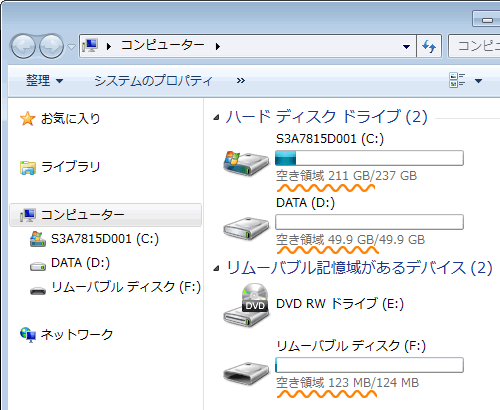 (図1)
(図1)
◆詳細な情報を確認したい場合
a.詳細な情報を確認したいディスクのアイコンをクリックして選択し、ツールーバーの[プロパティ]をクリックします。
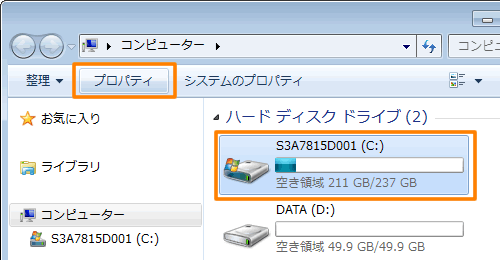 (図2)
(図2)
b.「○○のプロパティ」画面の「全般」タブが表示されます。(○○には選択したディスクの名前が表示されます。)
”使用領域”、”空き領域”、”容量”などの詳細な情報を確認することができます。
 (図3)
(図3)
c.確認後は、[キャンセル]ボタンをクリックして閉じます。
以上で終了です。
<補足>
以上
 →[コンピューター]をクリックします。
→[コンピューター]をクリックします。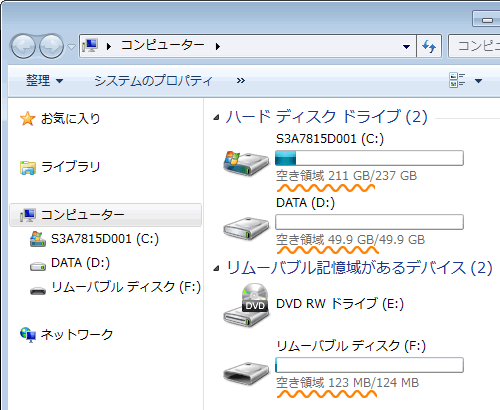 (図1)
(図1)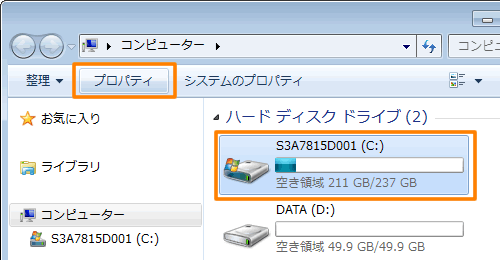 (図2)
(図2) (図3)
(図3)